Vamos a explicarte cómo bloquear con Face ID cualquier aplicación de tu iPhone, algo para lo que usaremos una nueva función de iOS 18. Se trata de la opción Requerir Face ID, bloquea cualquier app para necesitar reconocimiento facial para poder entrar a ella.
Esto puede ayudarte a darle una capa extra de seguridad o de privacidad a esas aplicaciones que, por tener datos sensibles o cualquier otra cosa, no quieras que alguien abra cuando le prestes el móvil. Así, incluso si le dejas el móvil a otra persona, siempre se necesitará tu cara para desbloquear la app.
Si bloqueas una app con este método, no solo se necesitará tu cara o tu código de acceso al móvil para abrirla. Además de esto, su contenido no aparecerá en las notificaciones ni en Spotlight, por lo que lo que haya en la app quedará oculto. Esto es algo que puedes hacer con cualquier app.
Bloquea cualquier app con Face ID
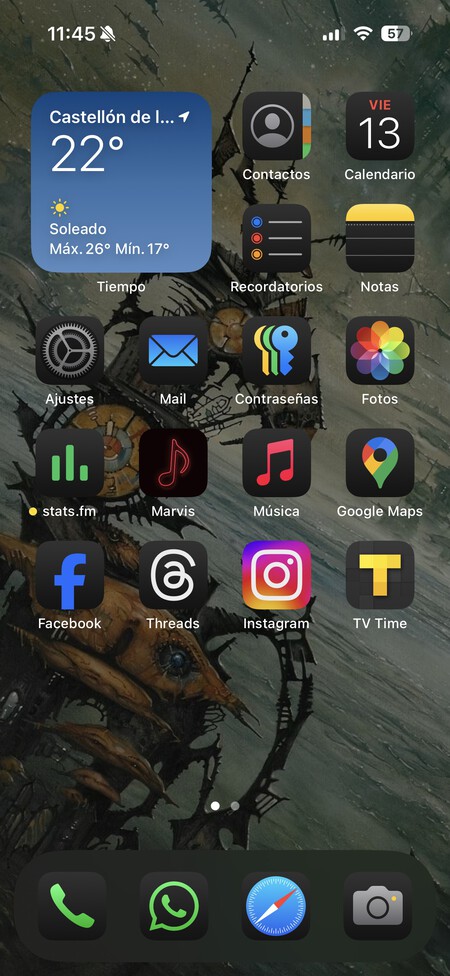
Bloquear cualquier aplicación con Face ID es algo que vas a poder hacer tanto en las aplicaciones de la pantalla principal de tu iPhone como en cualquiera de las del cajón de aplicaciones. Lo único que tienes que hacer es mantener el dedo pulsado sobre una app que vayas a bloquear.
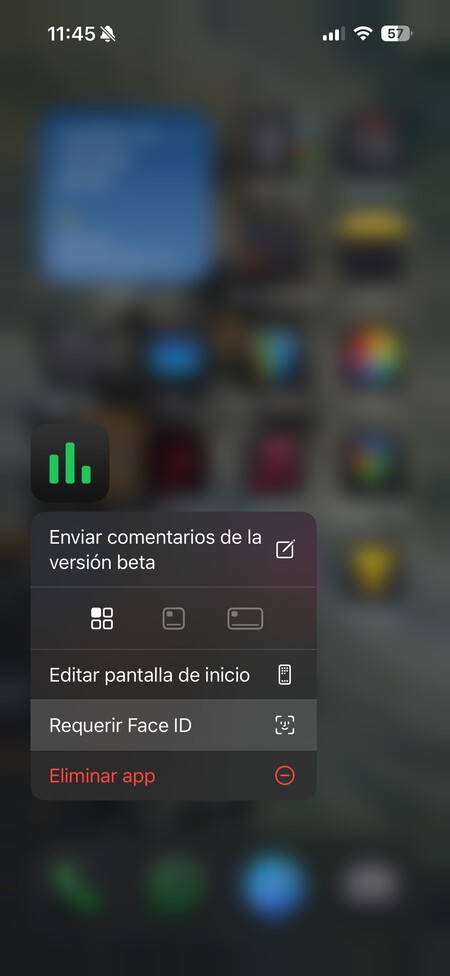
Cuando mantengas el dedo pulsado, aparecerá un menú de opciones. En este menú, pulsa en la opción de Requerir Face ID. Hay algunas opciones de este menú que pueden cambiar dependiendo de la app, pero esta va a aparecer en todas.
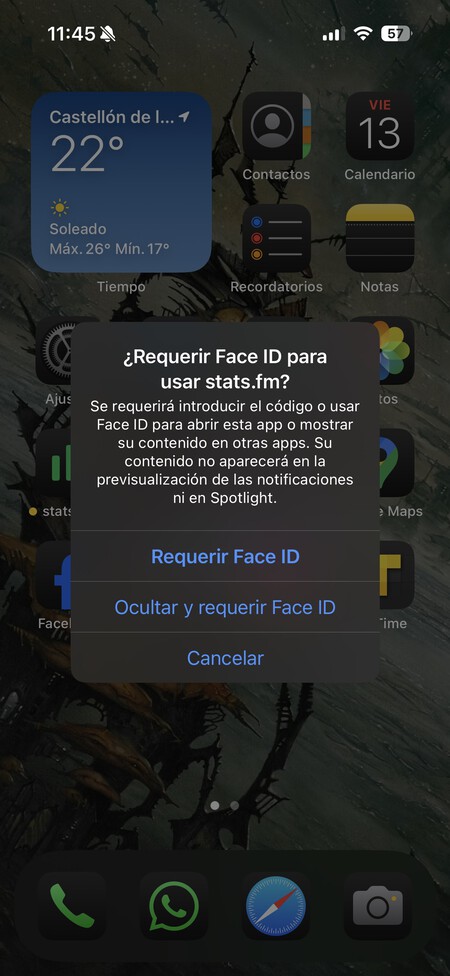
Te va a aparecer una ventana para explicarte que vas a necesitar usar Face ID o escribir un código cuando quieras acceder a esta app. En ella, elige la opción de Requerir Face ID para confirmar el proceso. También tienes la opción de ocultarla para que la app no aparezca en la pantalla de inicio, solo en el cajón de aplicaciones.

A partir de ahora, cada vez que intentes abrir esta aplicación se te va a pedir identificarte con Face ID. En el caso de fallar al hacerlo, se te pedirá el PIN del móvil para poder acceder.
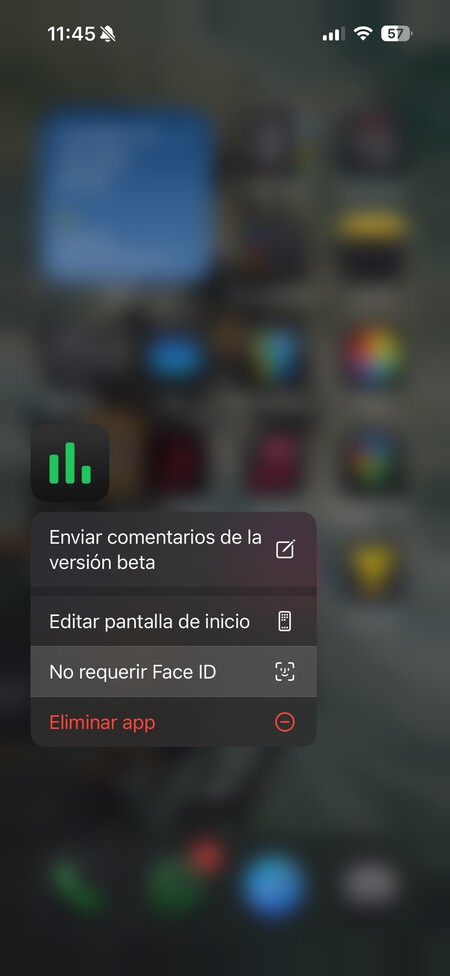
Más adelante, si te arrepientes de esto también puedes dejar de requerir usar Face ID en una aplicación bloqueada. Solo tienes que volver a mantener el dedo pulsado sobre ella para ver la opción, aunque para desbloquearla sí que necesitarás autentificarte con el reconocimiento facial.
En Xataka Basics | iOS 18: guía con 68 funciones y trucos para exprimir el sistema operativo móvil de Apple






Entrar y enviar un comentario